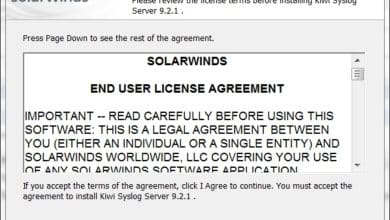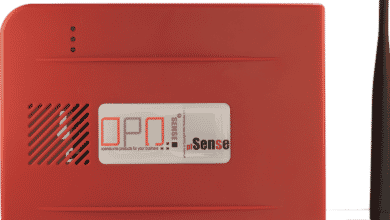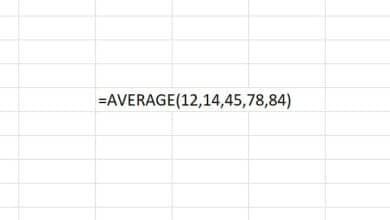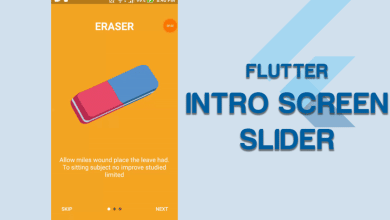Joshua est étudiant diplômé à l’USF. Il s’intéresse à la technologie d’entreprise, à l’analyse, à la finance et au lean six sigma.
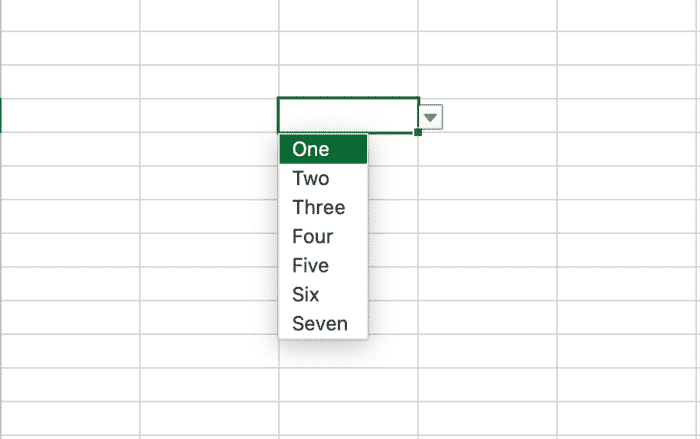
Une zone de liste peut fournir un moyen simple d’afficher des informations. Il existe trois façons de créer cet outil utile qui peut répondre à différents besoins.
1. Zone de liste à partir d’une plage
L’un des moyens les plus simples de créer une zone de liste consiste à créer la liste à partir d’une plage de valeurs. La plage de cellules utilisée peut être verticale comme celle de l’illustration ou horizontale.
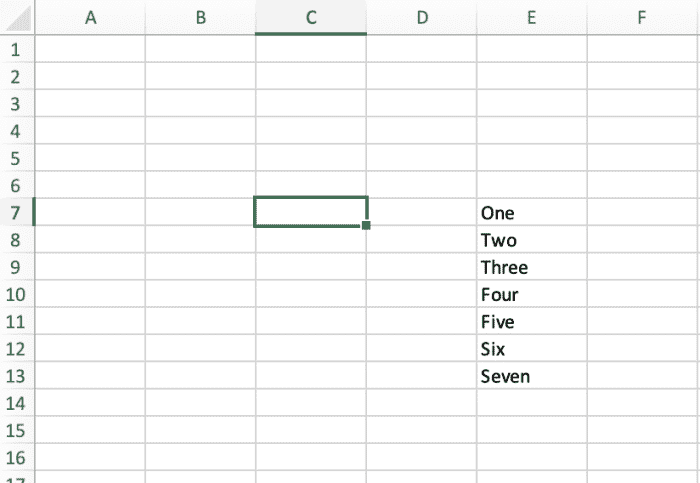
Tout d’abord, sélectionnez la ou les cellules où vous souhaitez que la zone de liste apparaisse. Sélectionnez l’onglet des données dans le ruban Excel, puis cliquez sur l’option de validation des données.
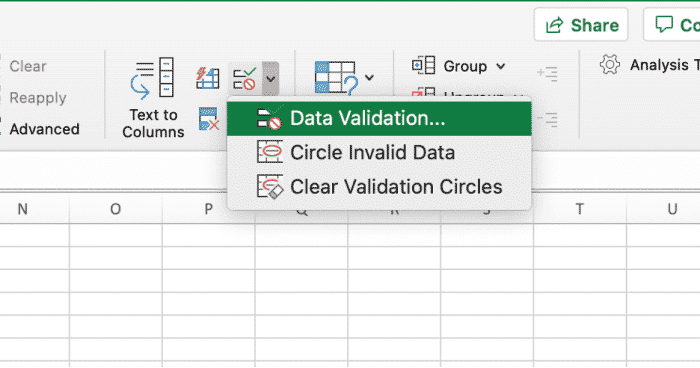
Quelques options apparaîtront. Sélectionnez la liste sous l’option autoriser et ajoutez la plage de cellules où la liste apparaît à l’option nommée source.
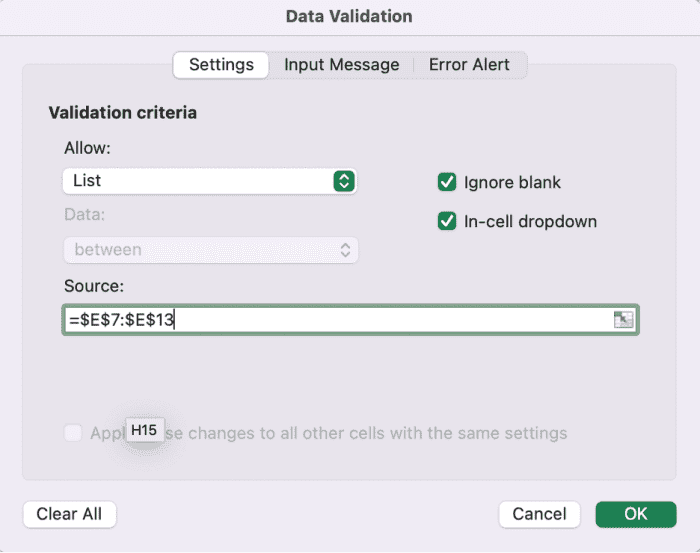
Après avoir sélectionné OK, la zone de liste apparaîtra dans la cellule sélectionnée au début du processus.
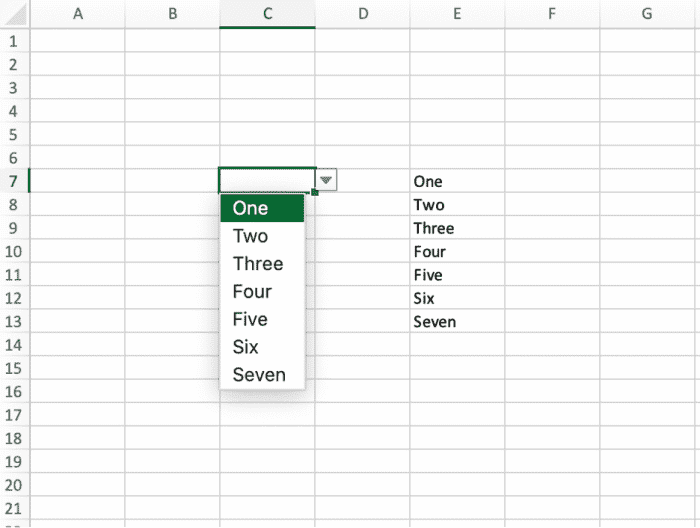
2. Zone de liste à partir d’une plage nommée
Comme pour l’utilisation d’une plage, vous souhaiterez peut-être que votre liste provienne d’une plage nommée. Cette option peut être préférée si les références de cellules d’une liste sont appelées à se développer à l’avenir. L’utilisation d’une plage nommée vous permettra d’insérer de nouvelles cellules dans la plage nommée sans avoir à modifier une plage dans la source.
Faites défiler pour continuer
Pour enregistrer la plage de liste en tant que plage nommée, sélectionnez la plage et créez un nom dans la zone de champ de référence affichée dans le coin supérieur gauche de l’illustration ci-dessous. Ensuite, appuyez sur la touche Entrée et la plage sera enregistrée.
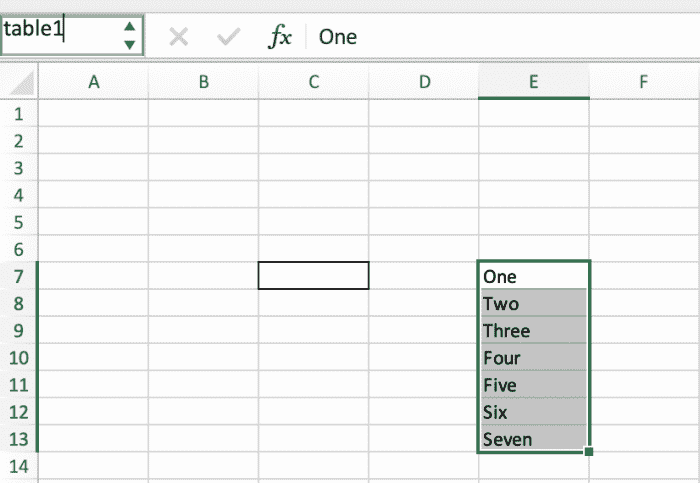
Comme indiqué précédemment, sélectionnez la ou les cellules dans lesquelles vous souhaitez que la zone de liste apparaisse. Sélectionnez l’onglet des données dans le ruban Excel, puis cliquez sur l’option de validation des données.
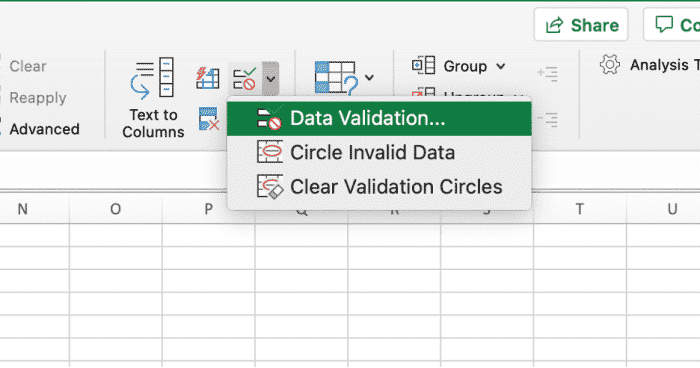
Enfin, tapez le nom de la plage suivi en cliquant sur le bouton OK. Le même résultat que la première option apparaîtra.
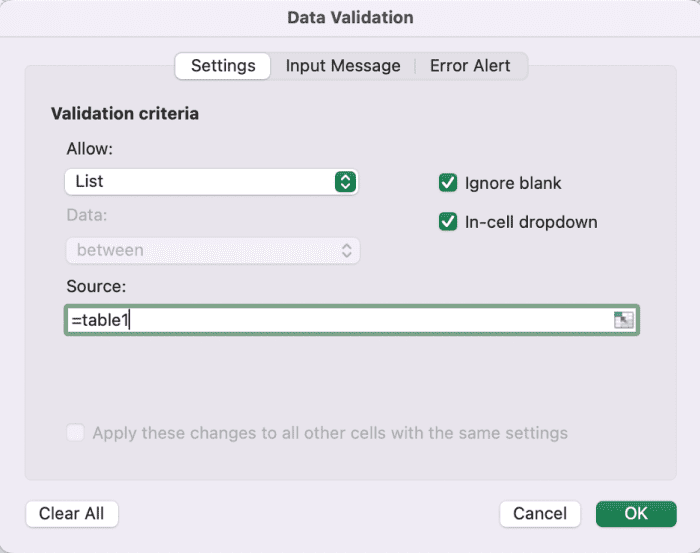
3. Zone de liste créée avec des valeurs masquées
Cette option peut être utilisée lorsque vous ne souhaitez pas que les valeurs de la liste soient visibles ou facilement modifiables dans la feuille de calcul.
Sous la section de validation des données, ajoutez chaque valeur à apparaître dans la liste dans la section source séparée par une virgule.
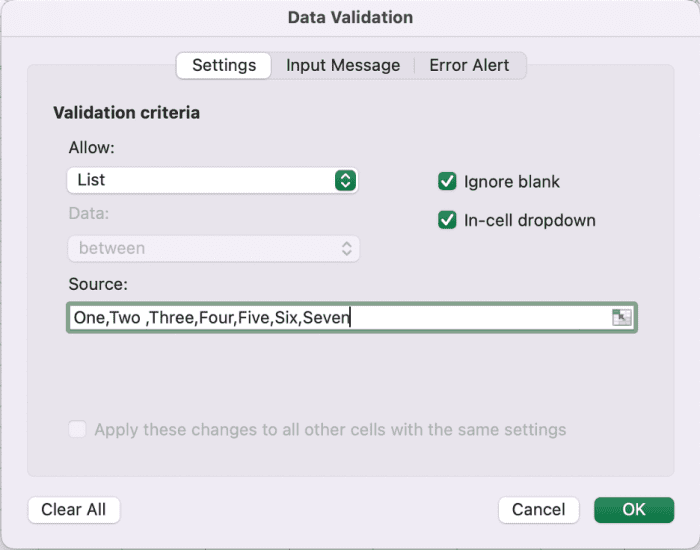
Ce résultat sera également le même que les deux premières options.
Ce contenu est exact et fidèle au meilleur de la connaissance de l’auteur et ne vise pas à remplacer les conseils formels et individualisés d’un professionnel qualifié.
© 2022 Josué Crowder